标签:des style blog http io ar color os sp
小弟我最近开始学习Python,今天主要写一下怎么安装Python。希望能够帮助初学Python的猿们(没任何歧视的意思哈,只是自嘲一下而已,嘿 嘿!)。这个我也是完全自学,以后有什么新的东西我也会持续更新。希望大家关注我的博客,大家一起探讨,一起进步(Java的也可以找我哦)。废话不多说 了,今天就先说说Python的安装。
PS:建议刚开始学Python的猿们,还是从2的版本开始。虽然3的版本出来了,但是和2的差别还是很大。我之前就是学的3,现在又换回2了,饶了一段路子。而且2的资料比3的多多了。2学好了再学3就很轻松了。
1.Python的安装包msi(类似于java的jdk)官网下载地址http://www.python.org
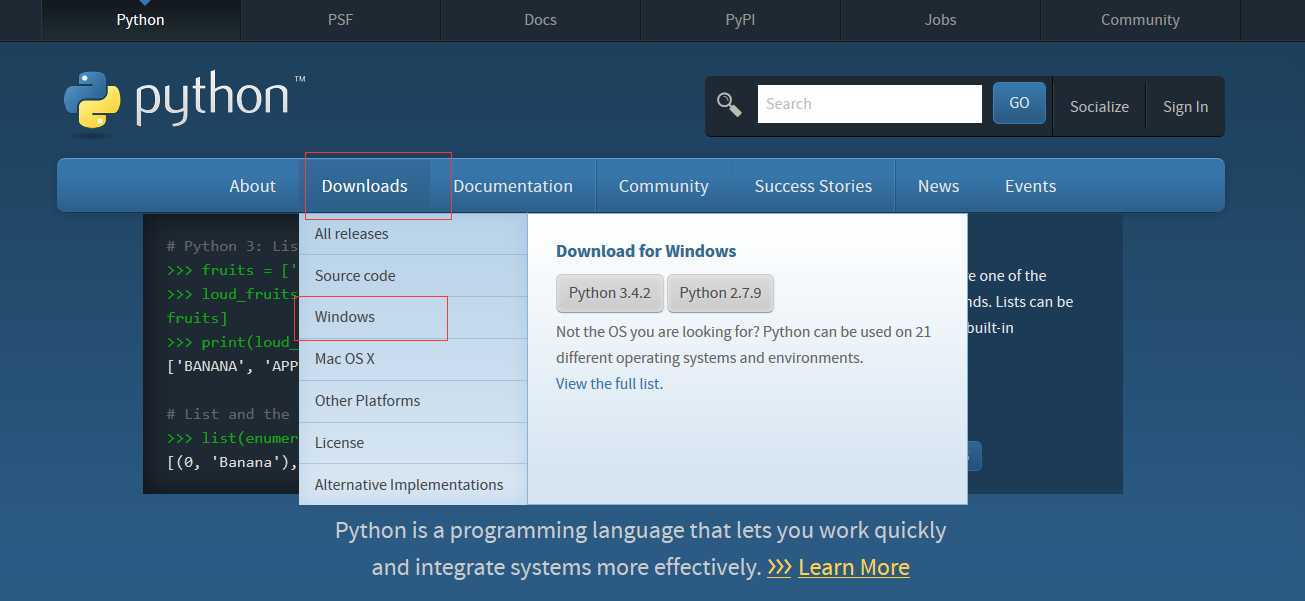
2.这里选择版本号和系统位数:
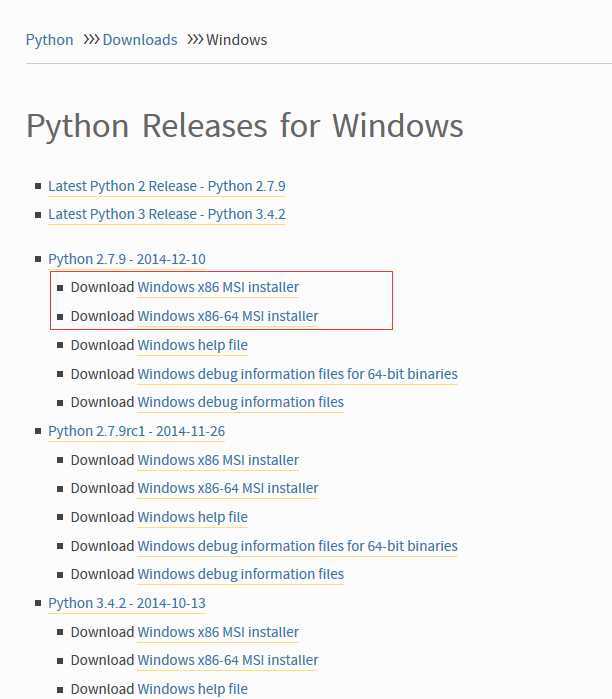
3.下载完点击安装,默认安装就行了:
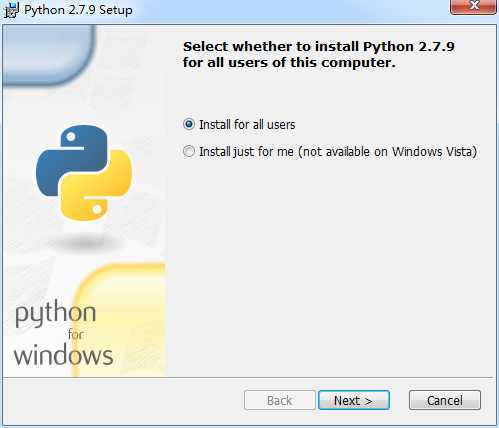
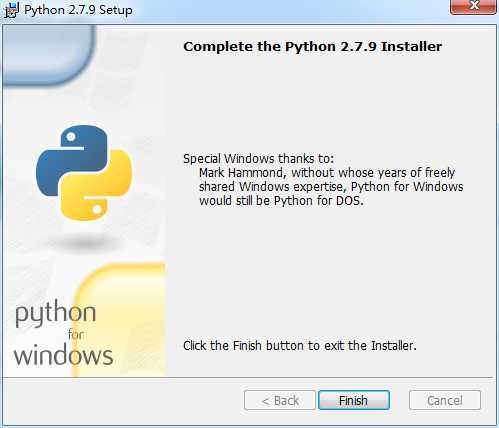
4。安装完后配置系统变量:
右键计算机--》属性--》
注意是系统变量,不是用户变量;
将python的安装地址复制进去就行了,后面用“;”隔开;
5.配置好了打开控制台,输入python,出项下面的内容就安装成功了:
同时可以在控制台输入一下内容,可以看一下python是怎么运行的:
Python自带有一个简易的编辑器,可以如下打开:
打开如下图(后学将教大家怎么用eclipse工具开发Python):
同时在安装目录下面的DOC文件夹下面有api文档,英文的;
今天就先写到这哈,如有错误,欢迎大家指正。后面的会陆续更新!
标签:des style blog http io ar color os sp
原文地址:http://www.cnblogs.com/mouseIT/p/4157014.html